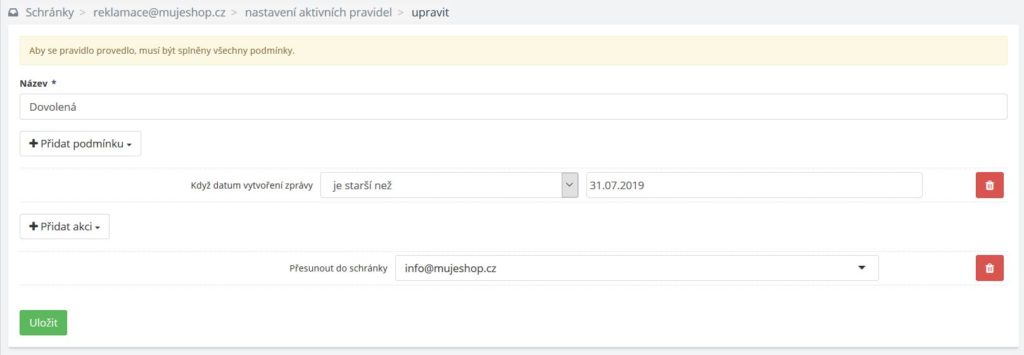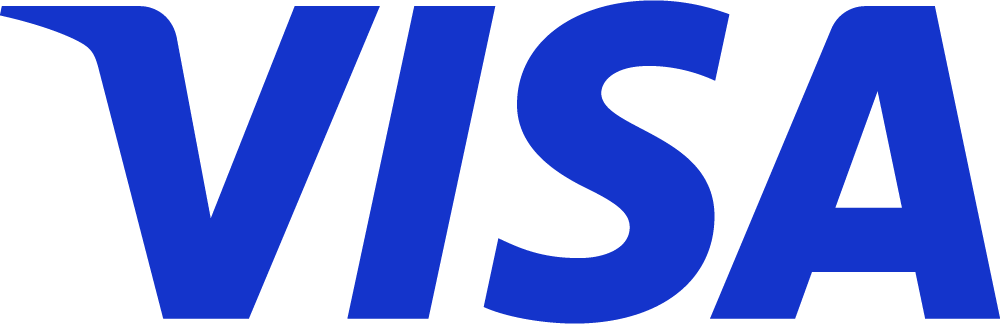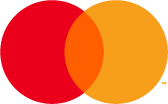Kolega na dovolené
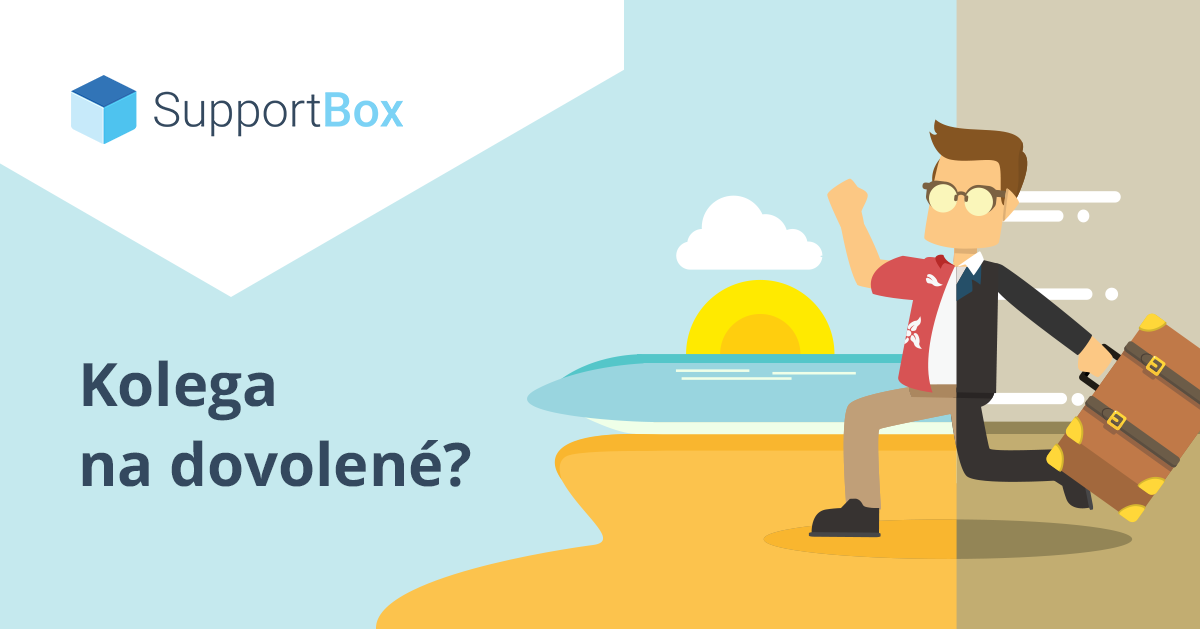
V průběhu roku si všichni potřebujeme odpočinout od pracovního zápřahu. Nastavte si vaši e-mailovou schránku tak, aby kolega na dovolené mohl nerušeně odpočívat a přitom byly všechny důležité zprávy vyřízeny.
Ideální je, když máte kolegovu pracovní náplň dobře popsanou a víte, které kroky bude potřeba komu předat.
Kroky, na které určitě nezapomeňte
- Je kolegův služební telefon přesměrován na jiného zaměstnance?
- Probrali jste s kolegou před odjezdem, zda nezůstalo něco důležitého nedořešeno, co nesnese odklad?
- Mají ostatní kolegové přístup do všech důležitých aplikací, aby jej mohli zastoupit?
- Je jasně dáno, kdo bude co v době kolegovy nepřítomnosti řešit?
- Ví zastupující kolegové, které záležitosti mají počkat na návrat kolegy, a které mají sami řešit?
- A nejdůležitější – nezapomeňte o dovolené informovat i ostatní kolegy.
U e-mailové schránky je častým řešením nastavení automatické odpovědi, informující, že jste na dovolené. Někdy ale zprávy nesnesou prodlení a kolegova schránka se tak může změnit v tajemné místo s potencionálně nebezpečným obsahem. Navíc – asi jsme to všichni někdy zažili – nikdo moc nemá rád, když se vrátí z dovolené a čekají jej hned desítky až stovky nevyřízených zpráv.
V SupportBoxu si můžete s kolegy navzájem přidělovat tickety. Tuto práci za vás také mohou odvést automatická pravidla. Když je některý z ticketů přidělen konkrétnímu kolegovi, přijde další reakce od klienta v rámci tohoto ticketu opět rovnou tomuto kolegovi. To se hodí, pokud o daném tématu ví daná osoba nejvíc a nemá smysl, aby se komunikací zabýval nikdo jiný.
SupportBox tip: Chce poskytovat vaším opravdu skvělý zákaznický servis? Rádi vám s tím pomůžeme! Zákaznickou péči můžete jednoduše vylepšit díky školení nebo online kurzem, kde se dozvíte ty nejlepší triky a metody pro super podporu. A perfektní inspirací včetně praktických rad je kniha Jak na skvělou zákaznickou péči.
Jak naložit s přidělenými zprávami při dovolené?
1. Zprávy vyřizujete z jedné nebo několik obecných schránek
V SupportBoxu mohou všichni (nebo jen někteří uživatelé) přistupovat do jedné schránky, přebírat si jednotlivé tickety a přidávat si k nim poznámky. Pokud je někdo mimo pracovní proces, můžete si vytvořit virtuální složku s názvem například Dovolená nebo Vyřídit za kolegu. Když se kolega vrátí, nebo když je pryč jiný kolega, změníte během pár sekund pravidlo u virtuální složky a výpis zpráv v ní bude opět odpovídat vaší potřebě. Virtuální složka totiž filtruje zprávy v dané schránce podle určitých podmínek.
Takto může vypadat příklad:
U virtuální složky neuvidíte celkový počet zpráv – je to proto, že tato složka filtruje a zobrazuje zprávy, které už jsou fyzicky na jiných místech schránky – například ve složce Přidělené, Moje, Vyřešené a podobně. Zobrazování počtu zpráv i u virtuální složky by pak vyvolávalo dojem, že máte dvojnásobek zpráv, než tomu je v realitě.
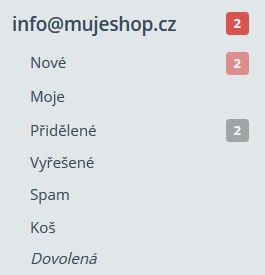
2. Zprávy chodí také kolegům do jejich „osobních“ firemních schránek
Máte-li v SupportBoxu také schránky se jmény kolegů, můžete vybírat z těchto možností:
- Přidat dočasně pravomoc ke schránce jinému kolegovi. Pozor na nastavení podpisu u schránky. Pokud bude kolega ze schránky odpovídat, zkontrolujte, zda jsou v podpisu zástupné symboly pro automatické doplnění jména odepisujícího kolegy.
- Kolega, který dostane komunikaci za úkol, může také přesouvat zprávy, které nepočkají na návrat kolegy z dovolené, do jiných schránek a tam je zpracovat. V SupportBoxu to jde elegantně, nezvniknou tím žádné „Fwd“ v předmětu zprávy, ani automaticky spuštěné autoodpovědi o přijetí zprávy.
- Přesun zprávy ze schránky do schránky můžete také nastavit automaticky – pomocí pravidla. Pravidlo můžete zpřesnit pomocí definice konkrétních odesílatelů, nebo předmětu, pokud nechcete, aby se přesouvaly úplně všechny zprávy.
Tým SupportBoxu vám přeje příjemnou a ničím nerušenou dovolenou – doufáme, že vám k tomu pomůže i tento článek.